Galaxy Note8: Cách bật Chế độ im lặng

Chúng tôi chỉ cho bạn ba cách để bạn có thể chuyển điện thoại thông minh Samsung Galaxy Note8 của mình sang Chế độ im lặng.

Samsung Galaxy Note 8 có tính năng cho phép bạn xem nhiều ứng dụng ở chế độ chia đôi màn hình nhiều cửa sổ. Đây là cách để kích hoạt nó.
Mở ứng dụng bạn muốn sử dụng như bình thường.
Lưu ý: Ứng dụng phải là ứng dụng hỗ trợ nhiều màn hình. Nếu không, bạn sẽ nhận được thông báo rằng ứng dụng “không hỗ trợ chế độ xem chia đôi màn hình”.
Nhấn vào nút " Gần đây "  . Danh sách các ứng dụng đang chạy của bạn sẽ xuất hiện. Vuốt sang trái và phải nếu bạn muốn khám phá giữa các ứng dụng được liệt kê.
. Danh sách các ứng dụng đang chạy của bạn sẽ xuất hiện. Vuốt sang trái và phải nếu bạn muốn khám phá giữa các ứng dụng được liệt kê.
Nhấn vào biểu tượng ứng dụng của ứng dụng đầu tiên bạn muốn sử dụng trong chế độ xem chia đôi màn hình. Một menu sẽ xuất hiện nơi bạn có thể chọn “ Mở ở chế độ xem chia đôi màn hình ”.
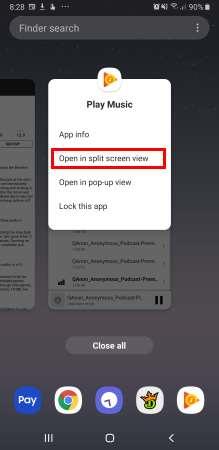
Một vòng tròn có chữ “ X ” sẽ xuất hiện ở đầu màn hình. Bỏ qua nó cho bây giờ. Chọn ứng dụng bạn muốn sử dụng trong cửa sổ thứ hai. Bạn có thể chọn thẻ ứng dụng từ danh sách " Gần đây " hoặc mở ứng dụng từ trình khởi chạy.
Cả hai ứng dụng bây giờ sẽ được hiển thị trong chế độ xem chia đôi màn hình.
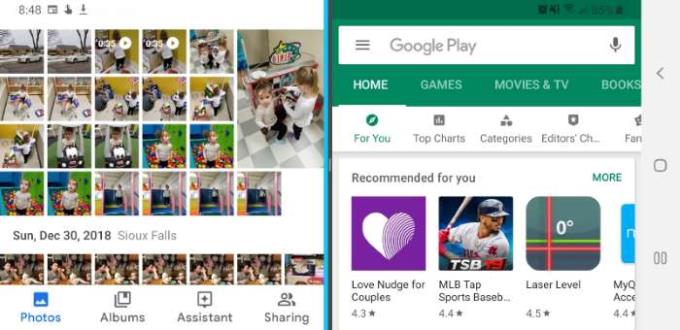
Mở ứng dụng bạn muốn sử dụng như bình thường.
Lưu ý: Ứng dụng phải là ứng dụng hỗ trợ nhiều màn hình. Nếu không, bạn sẽ nhận được thông báo rằng ứng dụng “không hỗ trợ chế độ xem chia đôi màn hình”.
Nhấn vào nút " Gần đây "  . Danh sách các ứng dụng đang chạy của bạn sẽ xuất hiện. Vuốt lên hoặc xuống nếu bạn muốn khám phá giữa các ứng dụng được liệt kê.
. Danh sách các ứng dụng đang chạy của bạn sẽ xuất hiện. Vuốt lên hoặc xuống nếu bạn muốn khám phá giữa các ứng dụng được liệt kê.
Nhấn vào biểu tượng nhiều cửa sổ nằm ở bên trái dấu X trong cửa sổ ứng dụng. Nó sẽ mở ở nửa trên của màn hình.
Lưu ý: Không thể chạy các ứng dụng không có biểu tượng nhiều cửa sổ ở chế độ chia đôi màn hình.
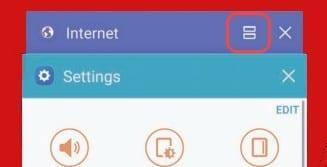
Nhấn vào biểu tượng nhiều cửa sổ (trông giống như dấu =) nằm ở góc trên bên phải của ứng dụng.
Chọn một ứng dụng khác để chạy cả hai ứng dụng ở chế độ chia đôi màn hình nhiều cửa sổ.
Bạn có thể truy cập các tùy chọn nhiều cửa sổ bổ sung bằng cách nhấn vào vòng tròn ở giữa các cửa sổ.
Đảm bảo bạn có hai ứng dụng đang chạy ở chế độ chia đôi màn hình, sau đó nhấn vào giữa thanh giữa chia chúng. Một menu sẽ xuất hiện nơi bạn có thể chọn X để thoát khỏi Chế độ chia đôi màn hình. Nó có thể mất một vài lần thử.
Mở ứng dụng bạn muốn sử dụng như bình thường.
Nhấn và giữ nút “ Gần đây ”  . Một vòng tròn màu trắng có chữ “ X ” sẽ xuất hiện. Nhấn vào nó để thoát khỏi Chế độ nhiều cửa sổ.
. Một vòng tròn màu trắng có chữ “ X ” sẽ xuất hiện. Nhấn vào nó để thoát khỏi Chế độ nhiều cửa sổ.
Ứng dụng sẽ hiển thị trong một cửa sổ có kích thước lại khá lớn riêng biệt. Bây giờ bạn có thể kéo góc để phóng to hoặc giảm kích thước của nó hoặc kéo cửa sổ xung quanh màn hình như mong muốn.
Tại sao tôi không thể sử dụng chia đôi màn hình với một số ứng dụng?
Một số ứng dụng không tương thích với tính năng này. Hiện không có giải pháp thay thế cho điều này.
Chúng tôi chỉ cho bạn ba cách để bạn có thể chuyển điện thoại thông minh Samsung Galaxy Note8 của mình sang Chế độ im lặng.
Hướng dẫn để làm theo nếu các biểu tượng ứng dụng bị thiếu trên điện thoại thông minh Samsung Galaxy Note8 hoặc S8 của bạn.
Hướng dẫn này hướng dẫn bạn từng bước cách cắt, sao chép và dán trên điện thoại thông minh Samsung Galaxy Note8 hoặc S8.
Tìm hiểu hai phương pháp để xóa ứng dụng khỏi điện thoại thông minh Samsung Galaxy Note8.
Cách khắc phục sự cố Samsung Galaxy Note8 bị kẹt màn hình khi đăng nhập vào mạng không dây khách.
Giải quyết sự cố trong đó điện thoại thông minh hoặc máy tính bảng Samsung Galaxy của bạn đăng ký các lần chạm trên màn hình khi bạn không chạm vào nó.
Năm tùy chọn để kết nối thiết bị Android của bạn với dàn âm thanh trên ô tô.
Chúng tôi chỉ cho bạn hai cách để bạn có thể chụp ảnh màn hình trên điện thoại thông minh Samsung Galaxy Note8
Cách chuyển tiếp tin nhắn văn bản từ smatphone Samsung Galaxy Note8.
Cách đặt nhạc chuông liên lạc mặc định và riêng lẻ cho tin nhắn văn bản trên điện thoại thông minh Samsung Galaxy Note 8 và S8.
Cách bật hoặc tắt menu nhanh Edge trên điện thoại thông minh Samsung Galaxy Note8 hoặc S8.
Nếu bạn vô tình nhấn nhầm phím như giai đoạn bạn muốn Phím cách trên điện thoại Samsung Galaxy của mình, đây là một giải pháp cho bạn.
Tìm hiểu cách kết nối Samsing Galaxy Note8 hoặc Galaxy S8 với máy tính để truyền tệp giữa các thiết bị.
Cách bật tính năng Bixby trên điện thoại thông minh Samsung Galaxy Note8 và Galaxy S8.
Cách chặn và bỏ chặn số điện thoại trên điện thoại thông minh Samsung Galaxy S8 hoặc Note 8 của bạn.
Chúng tôi cung cấp một số tùy chọn để làm cho Samsung Galaxy S8 hoặc Note 8 ngừng làm phiền bạn bằng cách tự động sửa các từ.
Trong tất cả các cài đặt trên Samsung Galaxy Note 5, cài đặt Chuyển vùng dữ liệu là một cài đặt khá quan trọng. Tìm hiểu cách thức và thời điểm thay đổi cài đặt Chuyển vùng dữ liệu.
Hướng dẫn này sẽ giúp bạn tìm hiểu cách khởi động điện thoại thông minh Samsing Galaxy S8 hoặc Note 8 ở Chế độ an toàn cũng như cách thoát ra.
Cách kích hoạt tính năng đèn pin trên điện thoại thông minh Samsung Galaxy S8 hoặc Note8.
Xem cách bạn có thể tìm thấy những người dùng Telegram đang ở gần bạn như thế nào. Gặp gỡ bạn bè trực tuyến của bạn trực tiếp với tính năng tìm kiếm người dùng ở gần trên Telegram.
Giải pháp xóa dữ liệu khỏi thiết bị Android của bạn nếu màn hình không còn hoạt động.
Xiaomi 14 Ultra khoác lên mình diện mạo đầy sang trọng khi ra mắt với khung kim loại vuông thời thượng kết hợp cùng module camera tròn lớn độc đáo ở mặt lưng.
Hướng dẫn toàn diện này sẽ giúp bạn điều chỉnh hoặc lên lịch cài đặt âm thanh cho điện thoại thông minh Android của bạn. Kiểm soát và tận hưởng cuộc sống số yên bình.
Dù đã thử nhiều lần nhưng bạn vẫn không thể sao chép-dán các mục từ nơi này sang nơi khác trên điện thoại Android của mình phải không? Không giật mình! Hãy thử các cách sửa lỗi này.
“Thật không may, System UI đã dừng” là một lỗi rất phổ biến hiện nay trên điện thoại Android. Có thể có nhiều lý do cho lỗi này. Hãy đọc tiếp để biết một số giải pháp hiệu quả để giải quyết lỗi này nhé!
Ứng dụng Facebook của bạn có gặp sự cố bất cứ khi nào bạn đang sử dụng ứng dụng này không? Bạn không nghĩ nó gây khó chịu sao? Nếu có, hãy thử các phương pháp này để giải quyết sự cố ứng dụng Facebook trên Android
Android Oreo của Google đã đưa ra một bộ tính năng cao cấp phong phú nhưng đáng tiếc là có rất nhiều lỗi đã được báo cáo với bản cập nhật mới. Dưới đây là một số kỹ thuật giúp chúng tôi loại bỏ lỗi cho đến khi Google phát hành bản cập nhật sửa lỗi.
Nếu Signal không thể truy xuất danh bạ của bạn, hãy đảm bảo ứng dụng được phép truy cập danh bạ của bạn và kiểm tra các bản cập nhật.
Nếu bạn không thể đăng nhập vào tài khoản Spotify của mình mặc dù bạn đang sử dụng tên người dùng và mật khẩu chính xác, hãy đặt lại mật khẩu của bạn và cập nhật ứng dụng.


























